设置编号长度
选中相应区域,单击【数据】→【有效性】下拉按钮→【有效性】
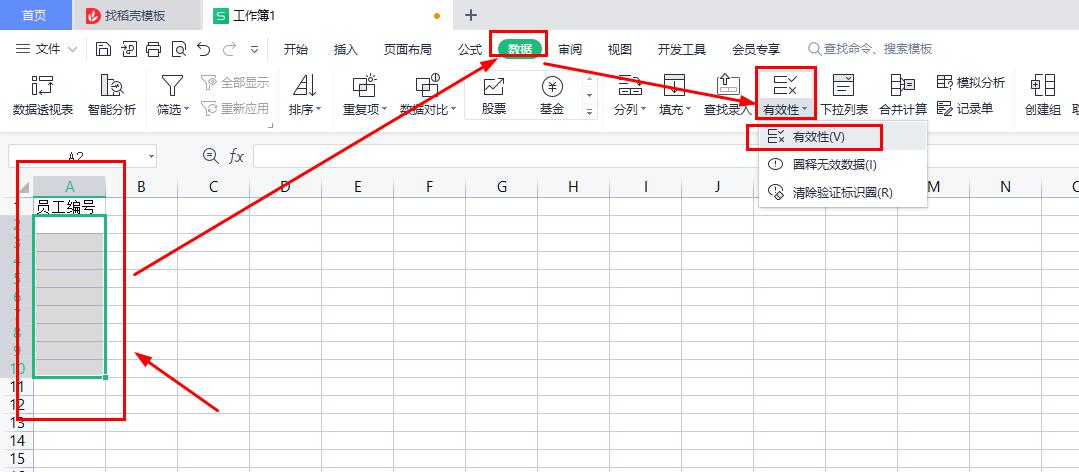
选择【设置】→【有效条件】→【允许】下拉按钮→【文本长度】
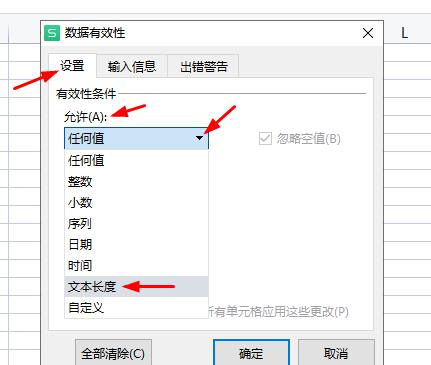
选择【数据】下拉按钮→【等于】
数值:6
勾选【忽略空值】复选框
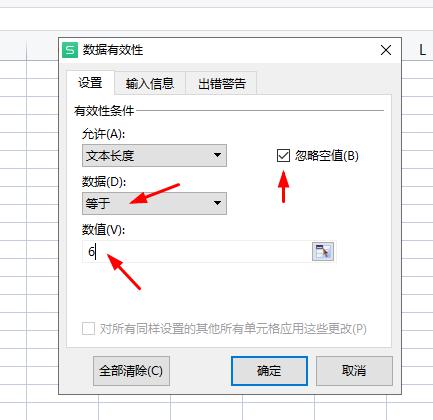
当输入文本长度不为6时,会弹出错误提示信息
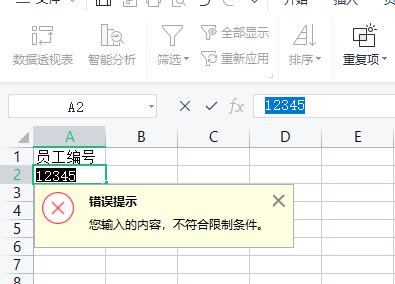
设置输入信息时提示
选中相应区域,单击【数据】→【有效性】下拉按钮→【有效性】
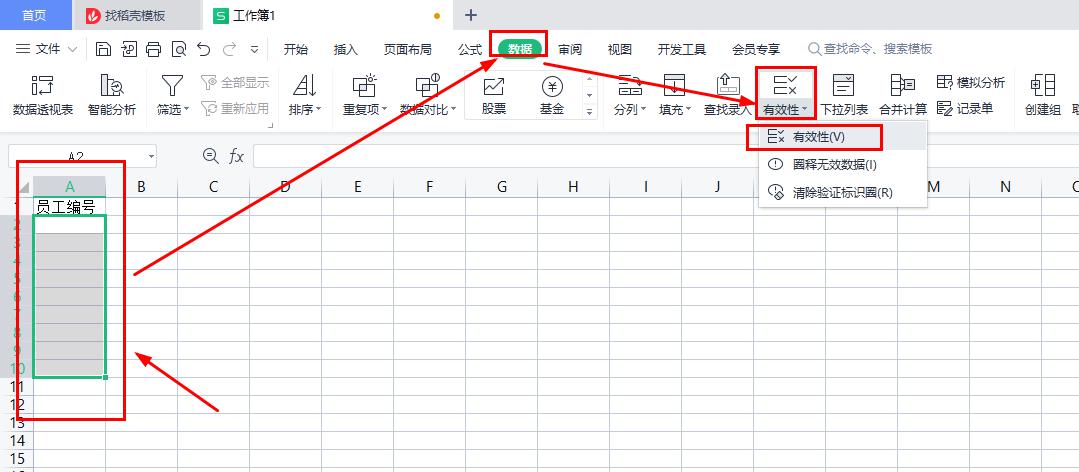
选择【输入信息】,输入如图中的信息
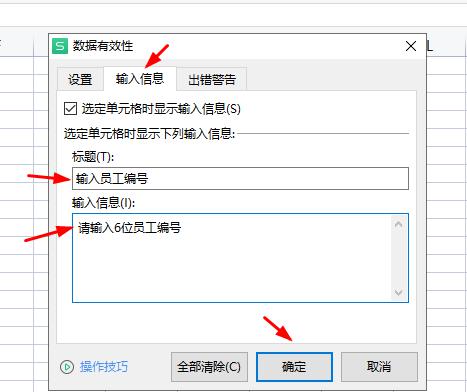
效果如图

设置输错时警告信息
选中相应区域,单击【数据】→【有效性】下拉按钮→【有效性】
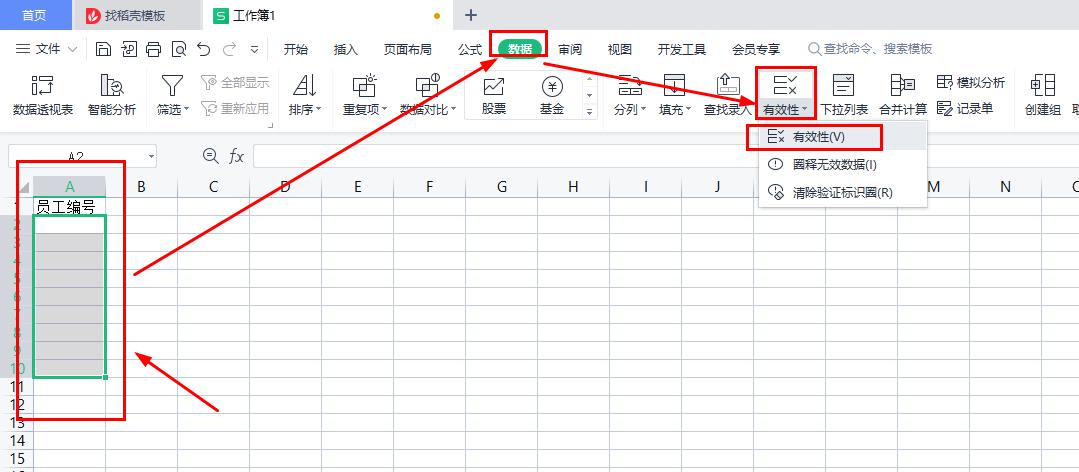
选择【出错警告】,输入如下信息
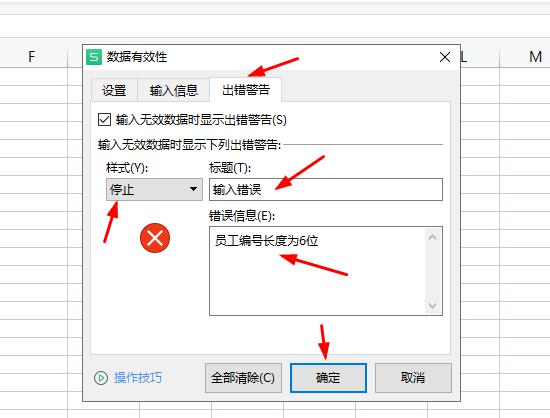
效果如图
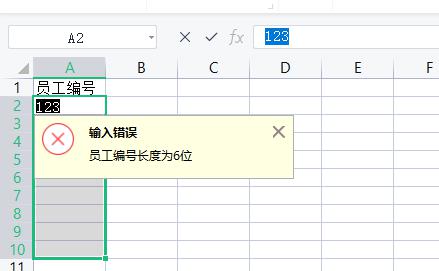
选中相应区域,单击【数据】→【有效性】下拉按钮→【有效性】
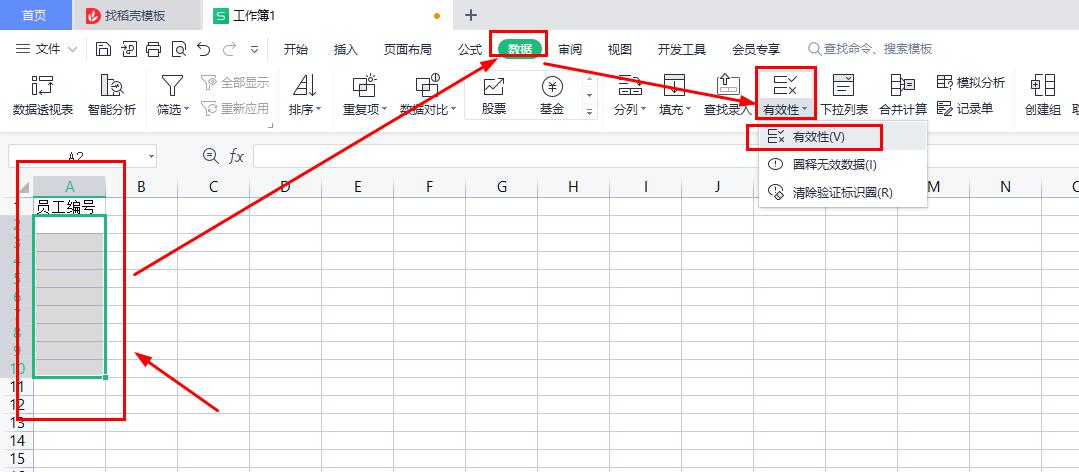
选择【设置】→【有效条件】→【允许】下拉按钮→【文本长度】
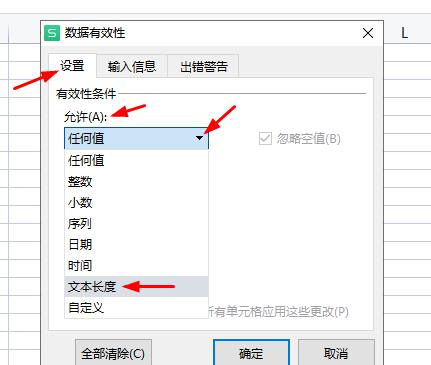
选择【数据】下拉按钮→【等于】
数值:6
勾选【忽略空值】复选框
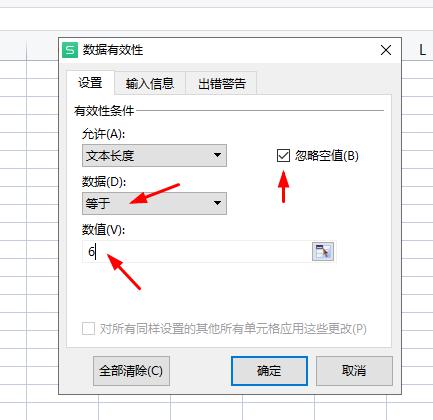
当输入文本长度不为6时,会弹出错误提示信息
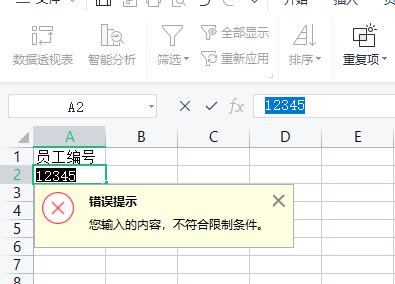
选中相应区域,单击【数据】→【有效性】下拉按钮→【有效性】
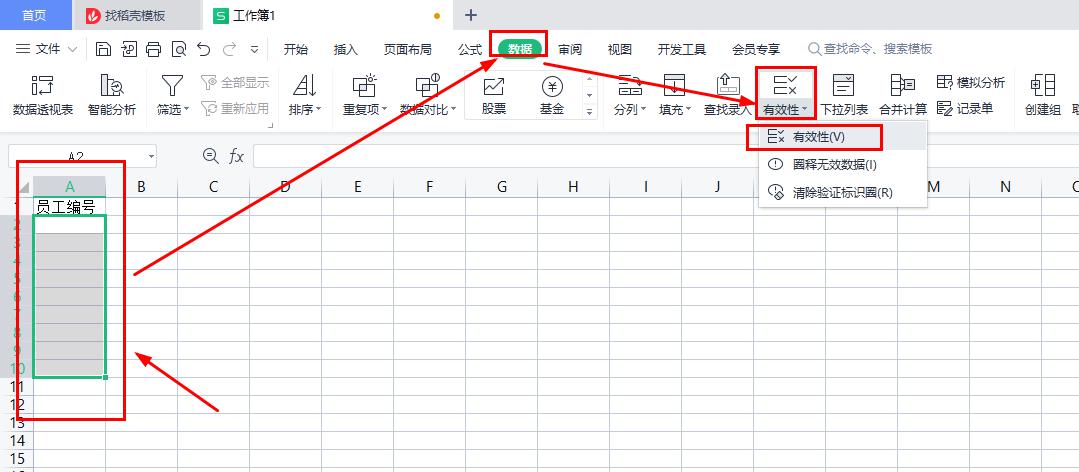
选择【输入信息】,输入如图中的信息
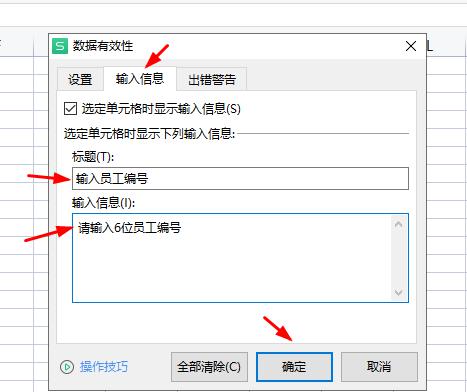
效果如图

选中相应区域,单击【数据】→【有效性】下拉按钮→【有效性】
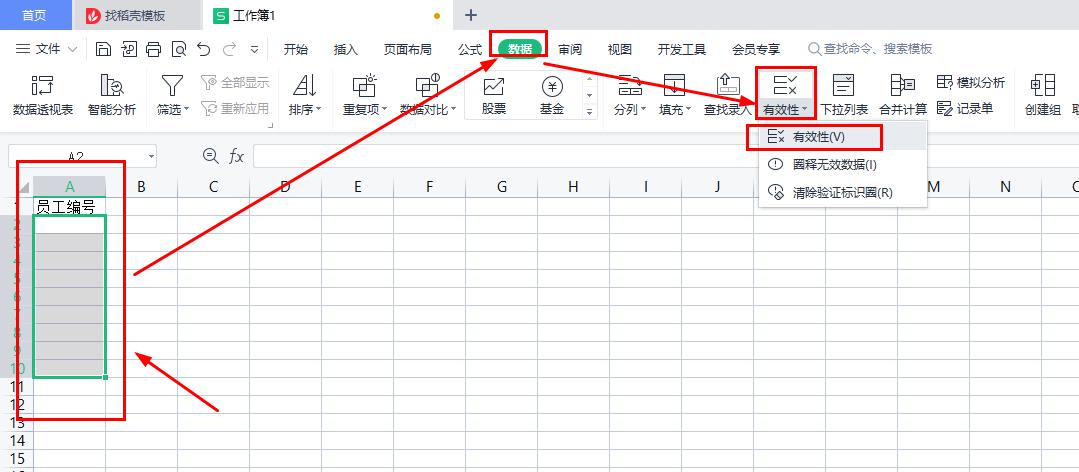
选择【出错警告】,输入如下信息
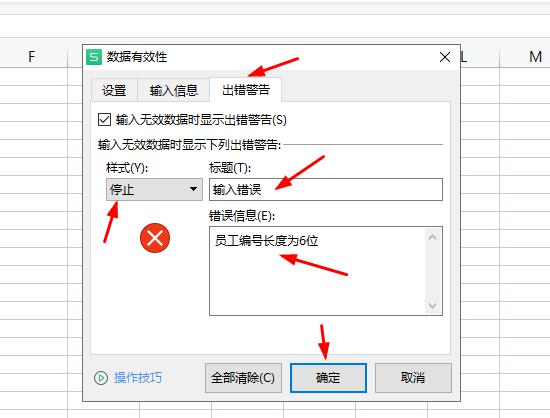
效果如图
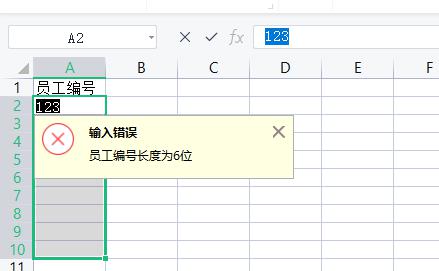
评论 (0)